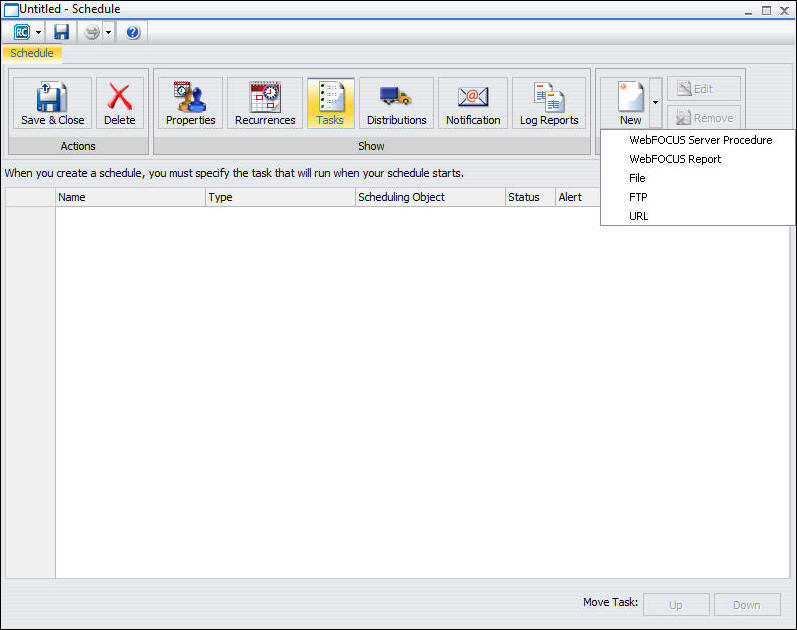
In diesem Abschnitt: |
Die Option Task ermöglicht es Ihnen, auszuwählen, was der Zeitplan ausführt, um den zu verteilenden Report zu erhalten und für WebFOCUS-Prozeduren (FEXs), ob der Report mit Bursting verteilt werden soll. Im Erweiterten Zeitplan-Tool können Sie mehrere Tasks für die Verteilungsmethoden E-Mail und Drucker einstellen. Weitere Informationen finden Sie unter Info über Tasks im einfachen Zeitplan-Tool.
In der folgenden Abbildung sehen Sie den Tab Task im erweiterten Zeitplan-Tool, wenn Sie auf die Dropdown-Liste Neu klicken.
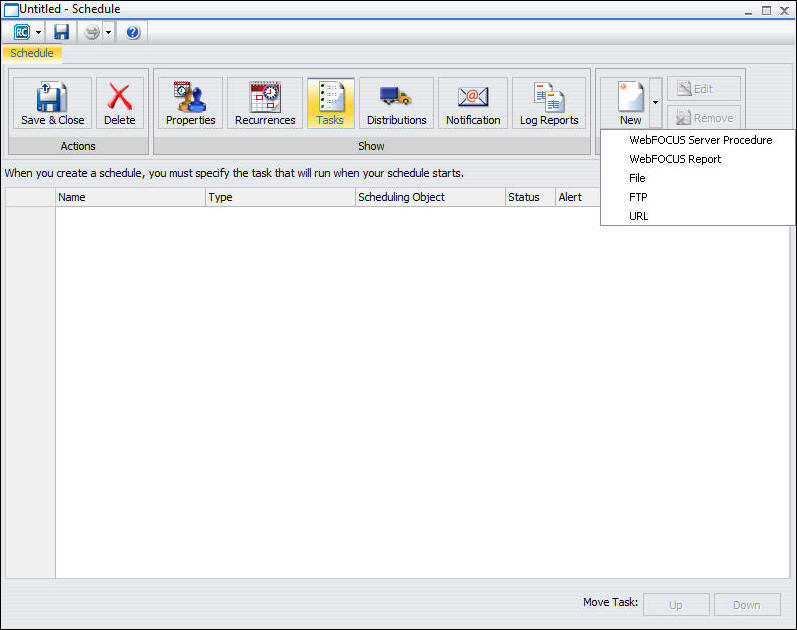
Um einen Task zu erstellen, überprüfen Sie wenn zutreffend den Pfad, die Prozedur, den Servernamen, die Ausführungs-ID und das Kennwort. Geben Sie für Reporteigenschaften an, ob Sie die Reportausgabe (FEX) mit Bursting verteilen möchten. Markieren Sie optional die Checkbox Das Format überschreiben, das in der Prozedur angegeben ist, um das Format, das in der Prozedur angegeben ist, mit einer Auswahl aus der Dropdown-Liste zu überschreiben. Die folgende Abbildung zeigt das Dialogfeld Task für eine WebFOCUS Bericht-Aufgabe.
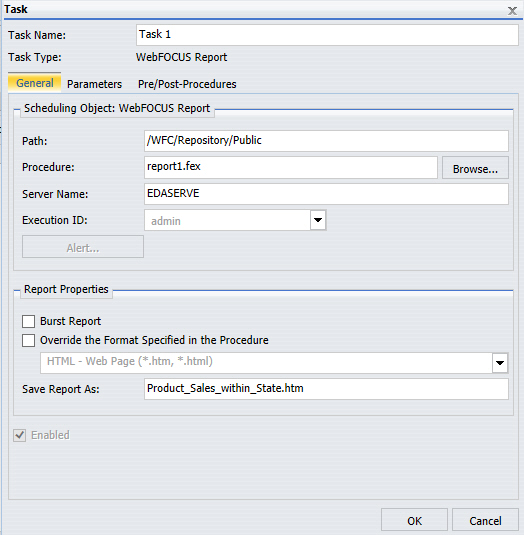
Sie können auch Parameter verwenden, wenn Sie bestimmte Felder in dieser Dialogbox auffüllen, wie es in der folgenden Abbildung zu sehen ist.
Hinweis: Sie können Parameter (Ampervariablen) verwenden, wenn Sie in dem Feld Report speichern unter eines Zeitplans einen Wert angeben. Diese Parameter können Systemvariablen, wie z. B. &YYMD oder jede Ampervariable sein, für die ein Wert vom Reporting Server zurückgegeben wird, wenn die Zeitplanprozedur asugeführt wird. Beenden Sie die Variable mit dem Zeichen '|', zum Beispiel &YYMD|.htm, um den Punkt zur Trennung der Dateierweiterung nach einer Variablen zu verwenden. In ähnlicher Weise können Sie nach dem Ampersand-Zeichen das Zeichen '|' (zum Beispiel Smith&|Jones) setzen, um das Ampersand-Zeichen zu verwenden. Wenn ein Wert für einen im Zeitplan angegeben Wert nicht vom Reporting Server zurückgegeben wird, wenn die Prozedur ausgeführt wird, wird der Zeitplan fehlschlagen und die Fehlermeldung "Es ist kein zu verteilender Report vorhanden" ausgegeben. Wenn die geplante Aufgabe geburstet wird, können Sie auch das Symbol ‘%BURST verwenden, um den Burst-Wert im Feld Report speichern unter einzuschließen.
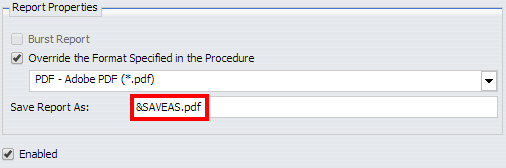
Die Dialogbox Task für einen WebFOCUS-Report und einen WebFOCUS Server-Report enthält drei Tabs.
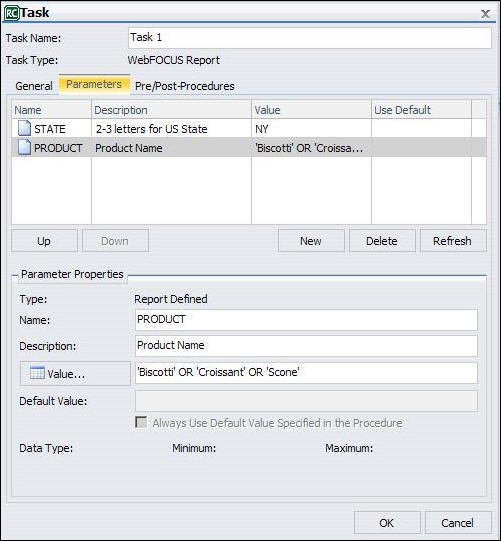
Die Funktionalität im Tab Erweitertes Zeitplan-Tool Task-Parameter ist identisch mit der Option Parameter im einfachen Zeitplan-Tool, die in der Dialogbox Task-Parameter angezeigt wird. Weitere Informationen darüber, wie Sie neue Parameter erstellen oder Parameterwerte für einfache, statische Listenparameter oder dynamische Listenparameter angeben, die einen einzelnen oder mehrere Werte akzeptieren, finden Sie unter Parameterwerte angeben.
Weitere Informationen darüber, wie Sie einen neuen Parameter erstellen, finden Sie unter Einen neuen Parameter erstellen. Weitere Informationen darüber, wie Sie einen Parameter löschen, finden Sie unter Einen Parameter löschen.
Vorgehensweise: |
Wenn Sie mit einem bereits verwendeten Zeitplan arbeiten, können Sie einen oder mehrere Tasks innerhalb dieses Zeitplans deaktivieren. Sie können außerdem einen neuen Zeitplan mit mehreren Tasks erstellen und dann einen oder mehrere dieser Tasks wie gewünscht deaktivieren. Weitere Informationen finden Sie unter Einen Zeitplan im Erweiterten Zeitplan-Tool erstellen.
Hinweis: Diese Vorgehensweise bezieht sich auf Zeitpläne, die mehrere Tasks enthalten. Wenn Sie alle Tasks in einem Zeitplan deaktivieren, wird der Zeitplan an sich deaktiviert.
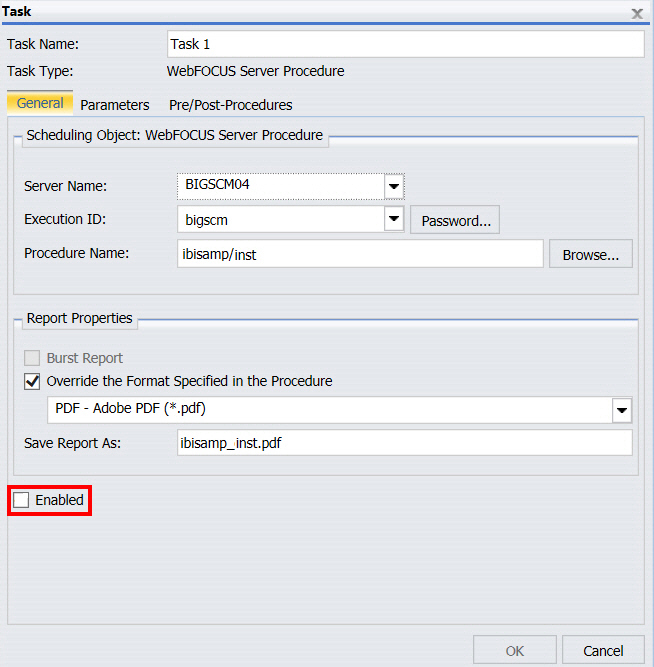
| WebFOCUS |